

Nathan E. Malpass가 마지막으로 업데이트 : September 23, 2018
iDevice에서 저장된 정보의 백업을 만드는 것이 중요합니다. 이를 통해 데이터와 설정을 안전하고 안전하게 유지할 수 있습니다.
기기를 손상 시키거나 도난당한 경우 모든 물건을 꺼내 새 기기에 복원 할 수있는 방법이 있습니다. 요즘 백업을 만드는 인기있는 방법은 iCloud를 사용하는 것입니다.
대부분의 사용자가 선호하거나 자동으로 수행하도록 설정할 수 있습니다. 모든 것이 매우 쉽지만로드 블록을 발견하면 iCloud 백업 사용 문제 장치에.
이러한 일이 발생할 수있는 몇 가지 이유가 있지만 그 이유는 무엇입니까? iCloud 백업 사용 문제.
이 기사에서는 여러 iDevice 사용자에게 공통적으로 적용된 수정 사항을 작성했습니다. 어느 것이 당신에게 가장 잘 맞는지 알아 보려면 계속 읽어보십시오.
iOS 기기용 프로그램을 코딩하는 데 몇 년을 보낸 우리는 모두를 위한 유용한 데이터 백업 도구를 개발했습니다.
다음은 귀하를 위한 팁입니다. 다운로드 FoneDog iOS 데이터 백업 및 복원 iCloud 백업 활성화 문제에 대해 걱정할 필요가 없도록 데이터를 컴퓨터에 안전하게 백업합니다. 문제를 스스로 해결할 수 있도록 아래에 몇 가지 수정 사항을 수집했습니다.
iOS 데이터 백업 및 복원 한번의 클릭으로 전체 iOS 기기를 컴퓨터로 백업합니다. 백업에서 장치로 모든 항목을 미리보고 복원 할 수 있습니다. 백업에서 원하는 것을 컴퓨터로 내 보냅니다. 복원 중 장치에서 데이터가 손실되지 않습니다. iPhone 복원은 데이터를 덮어 쓰지 않습니다 무료 다운로드 무료 다운로드
1 부 : iCloud 백업 활성화 문제에 대한 일반적인 솔루션Part 2 : FoneDog Toolkit-iOS 데이터 백업 및 복원을 사용하여 문제를 해결하십시오.Part 3 : FoneDog Toolkit을 사용하여 안전하고 안전하게 데이터 백업Part 4 : iCloud 스토리지 대신 Toolkit을 사용하여 데이터 복원비디오 가이드 : FoneDog Toolkit을 사용하여 파일 백업Part 5 : 결론
사람들은 또한 읽습니다iCloud 백업에서 삭제 된 연락처를 복원하는 방법?iCloud 사진을 PC에 다운로드하는 방법
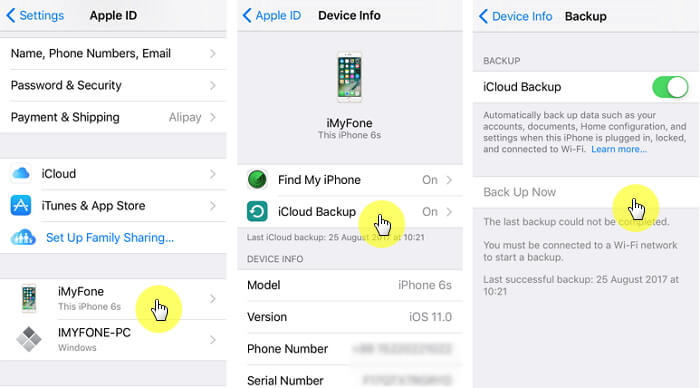
iCloud 백업이 중단이나 오류없이 작동하려면 사전 요구 사항 중 하나가 안정적인 인터넷 연결을 유지해야합니다. Wi-Fi에 연결된 경우 화면의 신호 아이콘에 막대가 표시되는지 확인하십시오.
Wi-Fi를 사용하여 작동하지 않는 경우 데이터 서비스로 사용해보십시오. 대부분의 경우 속도가 느리므로 기능이 제대로 작동하지 않으므로 속도 테스트를 수행하십시오. 문제가 지속되면 시도 할 수있는 몇 가지 다른 것들이 여전히 있습니다.
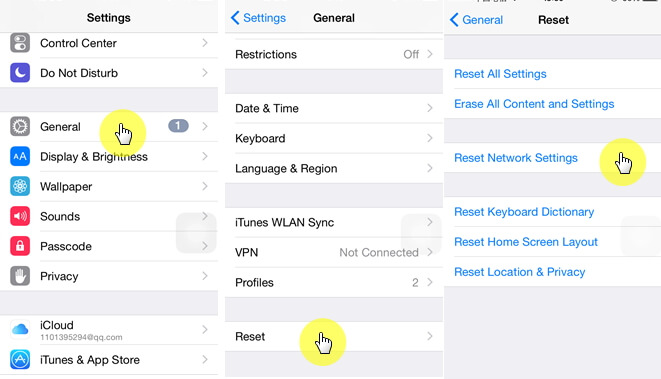
장치를 완전히 끄기 전에 iCloud 백업 기능을 비활성화하십시오.
기기를 재설정 한 후에도 문제가 계속 발생하는 경우 네트워크 설정을 재설정 해보세요. 이렇게하면 모든 Wi-Fi 비밀번호, 기기에 저장된 데이터 서비스의 네트워크 설정 등이 삭제됩니다.
약간의 과감한 조치가 있지만 문제를 해결하기 위해 여전히 권장됩니다.
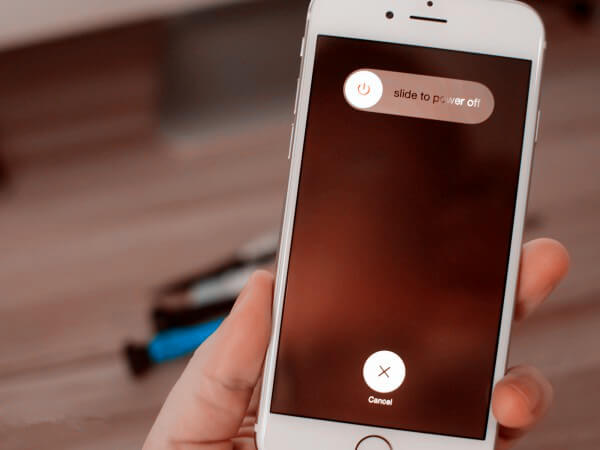
최신 iOS 버전을 사용하지 않으면 일부 iDevice 기능에 특정 오류가 발생하는 경우가 있습니다. 이것이 당신이 왜 iCloud 백업 활성화 문제.
다음은 iOS를 업데이트하는 단계입니다.
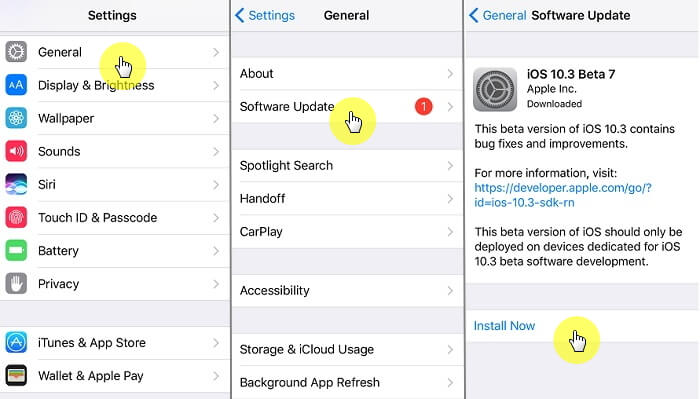
저장 용량의 초기 제한은 무료로 제공되는 5GB로 설정됩니다. 저장 공간 허용치를 사용하는 파일이 너무 많아서 장치가 자동으로 백업되지 않을 수 있습니다.
이것을 확인하려면해야 할 일이 여기에 있습니다.
저장소에 공간을 차지하기 때문에 만들려는 새 백업을위한 공간을 확보하기 위해 만들었을 수도있는 오래된 백업 중 일부를 제거 할 수도 있습니다.
당신이 시도 할 수있는 또 하나의 일은 iCloud 소프트웨어를 계속 사용할 수 없게하는 iCloud 소프트웨어의 중단이 있는지 확인하는 것입니다.
거의 발생하지 않지만 지원 페이지를 방문하여 이것이 백업 기능을 사용할 수없는 원인이 아닌지 확인할 수 있습니다.
사용자가 기기의 iCloud 계정을 재설정하여 백업 기능을 사용할 수있는 문제가 해결되었다고보고 한 경우가있었습니다
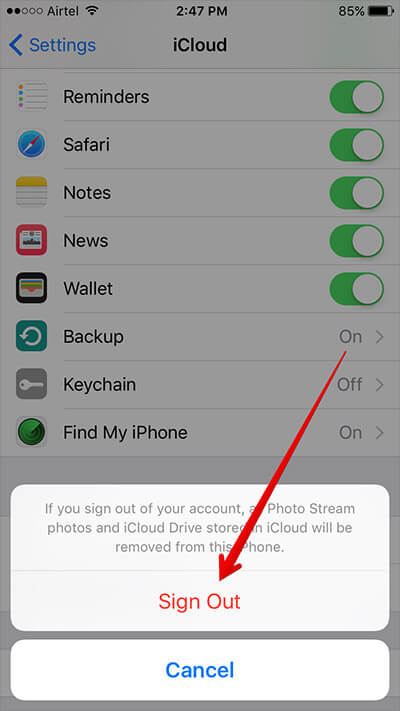
다른 사람들을 위해 일한 일반적인 해결책을 다 써 버리고 절망적으로 느껴지면 걱정되는 상태에서 벗어나고 FoneDog 툴킷이 당신을 위해 일할 것이라는 확신을 얻으십시오.
백업 기능을 사용하는 데 문제가있는 이유로 iCloud에 충분한 저장 공간이없는 경우 FoneDog Toolkit iOS 백업 및 복원 파일을 컴퓨터에 직접 백업 할 수 있기 때문에 유용 할 것입니다.
그런 다음 데이터를 덮어 쓰거나 악화되거나 삭제되는 것을 걱정하지 않고 장치로 복원 할 수 있습니다. 이러한 문제가 발생할 때 자신의 기술이 될 수있는 간단한 단계를 알아 보려면 계속 읽으십시오.
iPhone 백업 백업을 시작하려면 다운로드 버튼을 클릭하십시오.
원래 케이블을 사용하여 장치를 컴퓨터에 연결하십시오. 그런 다음 FoneDog Toolkit (MAC 및 Windows OS와 호환)을 다운로드 한 다음 설치 단계를 따르십시오.
일단 소프트웨어를 실행하면 메인 대시 보드에서 iOS 데이터 백업 및 복원을 선택하십시오. 데이터 백업을 클릭 한 후 다음 페이지로 진행하십시오.

다른 써드 파티 도구와 달리 FoneDog Toolkit은 백업 데이터 생성시에 두드러집니다. 그 이유는 "표준 백업".
이는 다른 보안 계층을 제공하는 능력이 될 것입니다.암호화 된 백업"이것은 다른 사람이 액세스하지 못하도록하는 중요한 정보 나 파일이있는 경우 편리합니다.
어떤 유형의 백업을 클릭할지 결정한 후에는 "스타트"

이제 파일, 즉 사진, 문서, 메시지 등을 기반으로 모든 파일을 범주화 한 페이지로 이동하게됩니다. 보유하려는 파일과 보관할 파일을 쉽게 선택할 수 있습니다. 나중에 지워졌습니다.
이것은 특히 iCloud 스토리지 공간이 충분하지 않고 더 많은 돈을 쓰고 싶지 않은 경우에 효율적입니다.

이제 툴킷이 데이터 백업을 마칠 때까지 기다려야합니다. 진행되는 동안 장치를 손대지 않은 상태로 두는 것이 좋습니다. 파일의 이름과 크기가 표시되면 백업이 완료되면 메시지가 나타납니다.
장치의 다른 데이터를 백업하지 못한 경우 "더 많은 백업"을 선택하거나"iOS 데이터 복원"

iCloud 백업을 사용하는 데 여전히 문제가 있고 기기를 초기화하는 것이 다음 단계 일 경우 데이터 사본을 보관하는 것이 좋습니다.
파일을 백업하고 나면 장치를 재설정하는 동안 파일을 선택적으로 컴퓨터에 복원 할 수 있습니다.
그런 다음 'iOS 데이터 복원'을 클릭하여 기기로 복원 할 수 있습니다. 다음은 백업 프로세스를 완료 한 후 수행 할 단계입니다.
장치를 컴퓨터에 연결 한 다음 "iOS 데이터 복원"

다음 페이지에서 여러 백업 파일을 작성한 경우 툴킷에서 선택할 목록을 표시합니다. 날짜를 기준으로 생성 된 최신 것을 선택하십시오. 클릭 "지금보기"당신이 필요한 파일을 확인한 후에.

이제 FoneDog 툴킷은 복원하기로 선택한 백업에 포함 된 모든 파일을 검사하기 시작합니다.
스캔 진행 상황을 볼 수 있기 때문에 중도에서 중지하거나 중지 할 수 있습니다. 예를 들어 전체 백업 파일을 복원 할 필요가 없다고 생각하면 유용합니다.

검사가 완료되면 모든 파일에 대한 자세한 미리보기를 볼 수 있습니다. 문제가 해결 된 문제가 해결되면 기기로 다시 전송할 항목을 선택하거나 iCloud 저장소로 이동할 수 있기 때문에 복원하려는 데이터를 최소화 할 수도 있습니다.
선택을 완료 한 후 "장치에 복원"컴퓨터에서 사본을 원한다면 기기에서 초기화를 시도하여 iCloud 백업을 사용하도록 수정하려는 경우"PC로 복원" 당분간은.

iCloud 백업을 활성화하면 일관되게 발생하는 문제이며 기본 문제 해결 방법이 전혀 작동하지 않는 경우 예를 들어 컴퓨터를 사용하지 않고 데이터 백업을 원할 경우 어떻게 될지 궁금하게 생각할 것입니다.
iCloud 백업 기능을 사용하면 번거롭지 않게 백업 할 수 있습니다. 우리는 이런 일이 일어나는 경향이 있지만 인정해야합니다. 그러나 FoneDog Toolkit을 걱정하지 마십시오. iOS 데이터 백업 및 복원이 최선의 방법입니다.
문제를 해결하는 동안 장치 나 컴퓨터에서 데이터를 백업하는 것은 안전하고 안전한 대안입니다. 100 %의 성공률을 보장 할 수있는 최고의 타사 앱입니다.
오늘 다운로드하여 iOS 장비에 가장 적합한 소프트웨어 기능 만 경험하십시오.
코멘트 남김
Comment
Hot Articles
/
흥미있는둔한
/
단순한어려운
감사합니다! 선택은 다음과 같습니다.
우수한
평가: 4.8 / 5 ( 88 등급)